Все способы:
FB2 — популярный формат для хранения электронных книг. Приложения для просмотра таких документов, в своем большинстве, являются кроссплатформенными, доступными как на стационарных, так и на мобильных ОС. Собственно, востребованностью этого формата продиктовано и обилие программ, предназначенных не только для его просмотра (более подробно — далее).
Формат FB2 крайне удобен для чтения, как на большом экране компьютера, так и на значительно меньших дисплеях смартфонов или планшетов. И все же, иногда у пользователей возникает необходимость преобразовать файл FB2 в документ Microsoft Word, будь то устаревший DOC или сменивший его DOCX. О том, как это сделать, мы расскажем в данной статье.
Проблема использования программ-конвертеров
Как оказалось, найти подходящую программу для конвертирования FB2 в Ворд не так уж и просто. Они есть и их довольно много, вот только большинство из них либо просто бесполезны, либо еще и небезопасны. И если одни конвертеры просто не справляются с задачей, другие еще и загадят ваш компьютер или ноутбук кучей ненужного софта от всем известной отечественной корпорации, так жаждущей подсадить всех на свои сервисы.
Так как с программами-конвертерами все не так просто, куда лучше будет вообще обойти этот метод стороной, тем более, что он не единственный. Если же вы знаете хорошую программу, с помощью которой можно перевести FB2 в DOC или DOCX, напишите о ней в комментариях.
Использование онлайн-ресурсов для конвертирования
На безграничных просторах интернета есть довольно много ресурсов, с помощью которых можно конвертировать один формат в другой. Некоторые из них позволяют преобразовать и FB2 в Word. Чтобы вы долго не искали подходящий сайт, мы нашли его, точнее их, за вас. Вам же остается только выбрать тот, который вам больше приглянется.
Convertio
ConvertFileOnline
Zamzar

Рассмотрим процесс конвертирования онлайн на примере ресурса Convertio.
- Загрузите документ формата FB2 на сайт. Для этого данный онлайн-конвертер предлагает несколько методов:
- Указать путь к папке на компьютере;
- Загрузить файл из облачного хранилища Dropbox или Google Drive;
- Указать ссылку на документ в интернете.
- Убедитесь в том, что в первом окне с форматом выбран именно FB2, во втором выберите подходящий формат текстового документа Ворд, который вы хотите получить в итоге. Это может быть DOC или DOCX.
- Теперь вы можете конвертировать файл, для этого просто нажмите на красную виртуальную кнопку «Преобразовать».
Начнется загрузка FB2-документа на сайт, а затем будет запущен процесс его конвертирования.
- Скачайте преобразованный файл на компьютер, нажав зеленую кнопку «Скачать», или сохраните его в облачное хранилище.
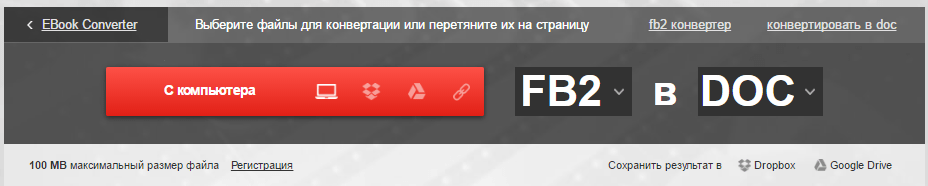
Примечание: Если вы не зарегистрированы на этом сайте, максимальный объем файла, который можно загрузить, не может превышать 100 Мб. Собственно, в большинстве случаев этого будет достаточно.
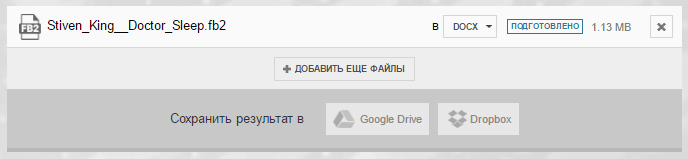
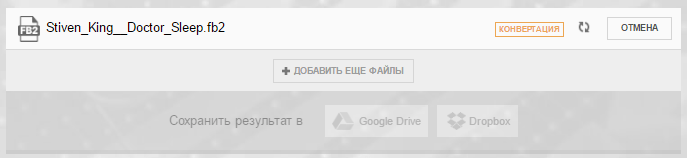
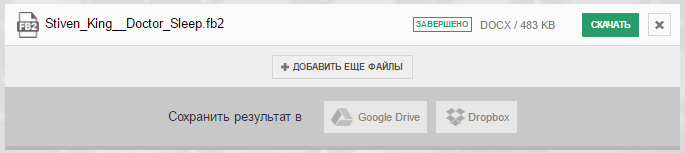
Теперь вы можете открыть сохраненный файл в программе Microsoft Word, правда, весь текст, вероятнее всего, будет написан слитно. Следовательно, нужно будет править форматирование. Рекомендуем для большего удобства разместить на экране рядом два окна — FB2-читалки и Ворда, а затем приступить к разбиению текста на фрагменты, абзацы и т.д. Наша инструкция поможет вам справиться с этой задачей.
Урок: Форматирование текста в Word
Некоторые хитрости в работе с форматом FB2
Формат FB2 представляет собой некую разновидность XML-документа, у которого есть много общего с распространенным HTML. Последний, к слову, можно открыть не только в браузере или специализированном редакторе, но и в Майкрософт Ворд. Зная это, можно довольно просто перевести FB2 в Word.
- Откройте папку с FB2-документом, который нужно преобразовать.
- Кликните по нему левой кнопкой мышки один раз и переименуйте, точнее, измените указанный формат из FB2 на HTML. Подтвердите свои намерения, нажав «Да» во всплывающем окне.
Примечание: Если вы не можете изменить расширение файла, а можете только его переименовать, выполните следующие действия:
- В папке, где находится FB2-файл, перейдите во вкладку «Вид»;
- Нажмите на панели быстрого доступа кнопку «Параметры», а затем выберите «Изменить параметры папок и поиска»;
- В открывшемся окне перейдите во вкладку «Вид», пролистайте список в окне и снимите галочку напротив параметра «Скрывать расширения для зарегистрированных типов файлов».
- Теперь откройте переименованный HTML-документ. Он будет отображен во вкладке браузера.
- Выделите содержимое страницы, нажав «CTRL+A», и скопируйте его с помощью клавиш «CTRL+C».
- Все содержимое FB2-документа, точнее, уже HTML, сейчас находится в буфере обмена, откуда и можно (даже нужно) вставить его в Ворд.
- Запустите MS Word и нажмите «CTRL+V» для вставки скопированного текста.
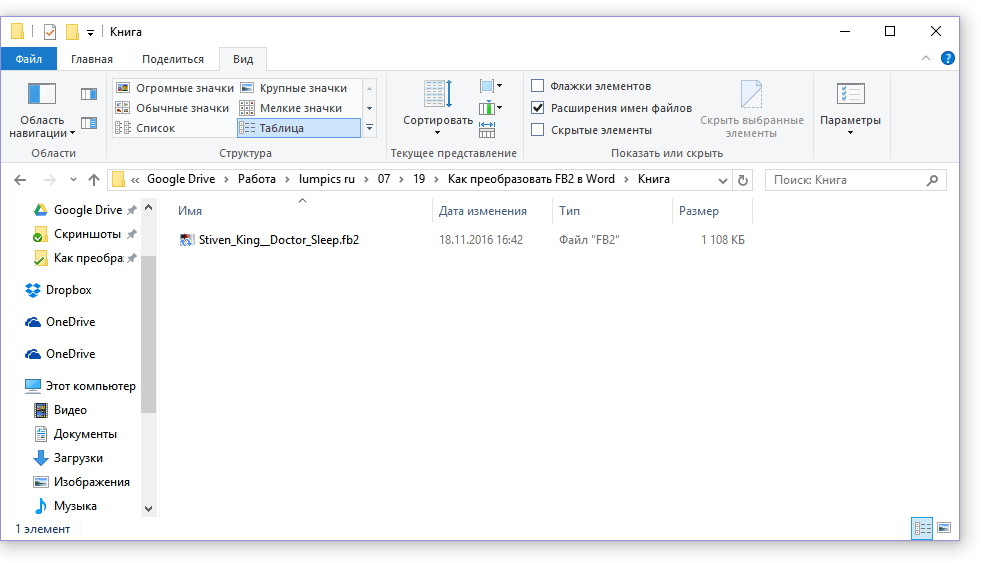
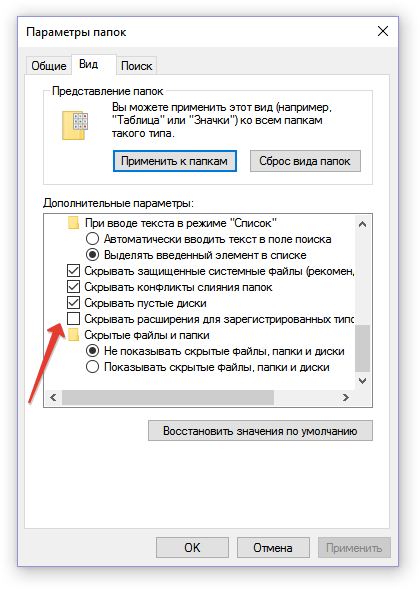
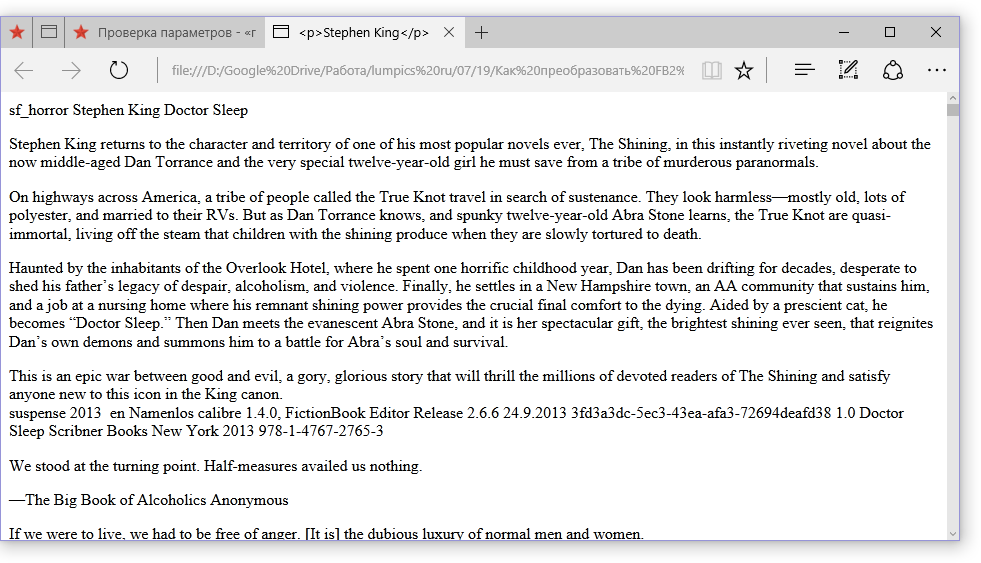
Примечание: В некоторых браузерах текст с таких страниц не копируется. Если и вы столкнулись с подобной проблемой, просто откройте HTML-файл в другом веб-обозревателе.
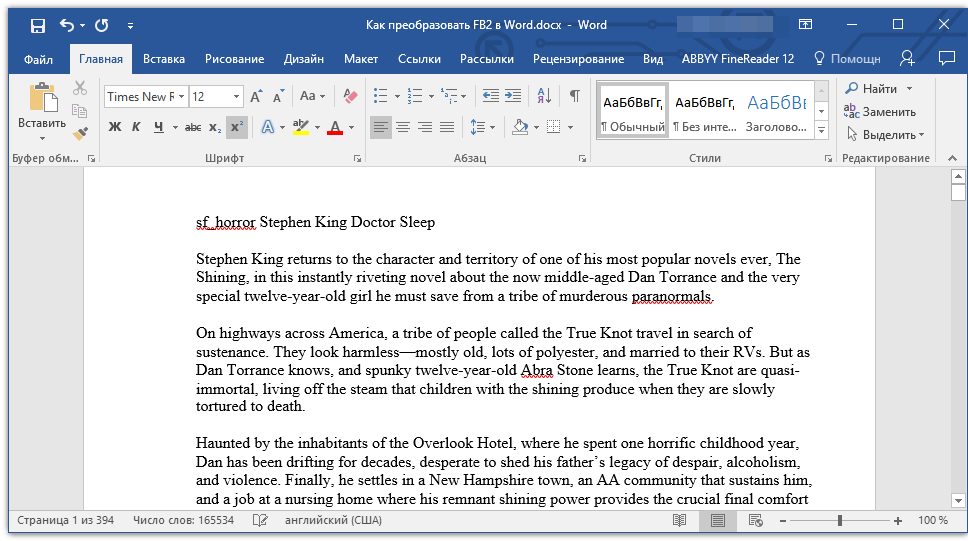
В отличии от предыдущего метода (онлайн-конвертер), преобразование FB2 в HTML с последующей вставкой в Ворд сохраняет разбивку текста на абзацы. И все же, если это необходимо, форматирование текста вы всегда можете изменить вручную, сделав текст более пригодным для чтения.
Открытие FB2 в Word напрямую
Описанные выше методы имеют определенные недостатки:
- форматирование текста при конвертировании может меняться;
- изображения, таблицы, и прочие графически данные, которые могут содержаться в таком файле, будут утрачены;
- в преобразованном файле могут появится теги, благо, их несложно убрать.
Не лишено недостатков и открытие FB2 в Ворде напрямую, но этот метод по факту является самым простым и удобным.
- Откройте Microsoft Word и выберите в нем команду «Открыть другие документы» (если показаны последние файлы, с которыми вы работали, что актуально для последних версий программы) или перейдите в меню «Файл» и нажмите «Открыть» там.
- В открывшемся окне проводника выберите «Все файлы» и укажите путь к документу в формате FB2. Кликните по нему и нажмите открыть.
- Файл будет открыт в новом окне в режиме защищенного просмотра. Если вам нужно его изменить, нажмите кнопку «Разрешить редактирование».
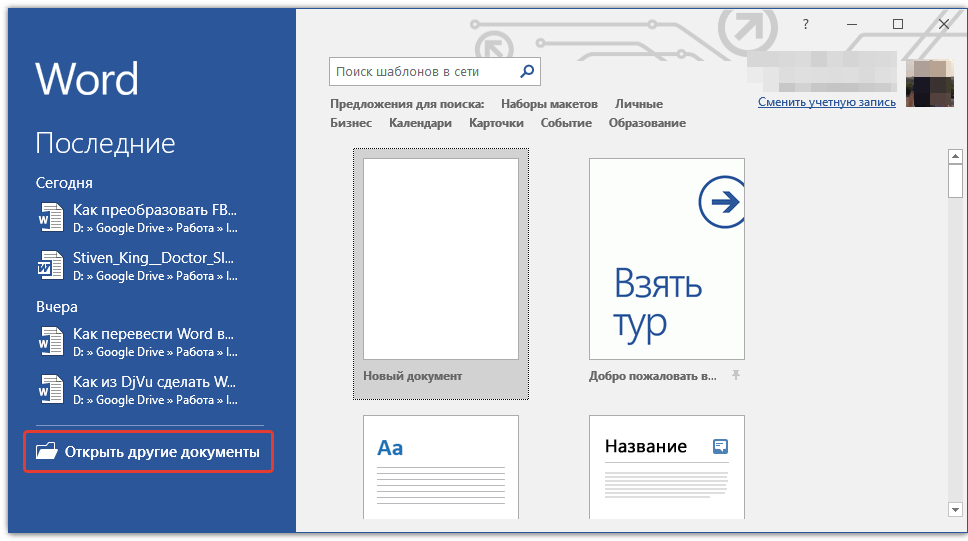
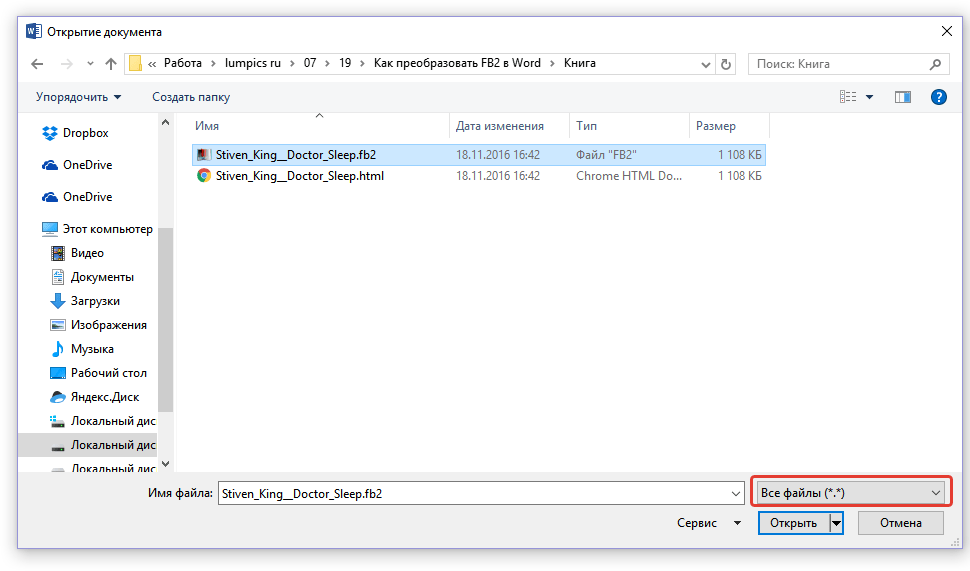
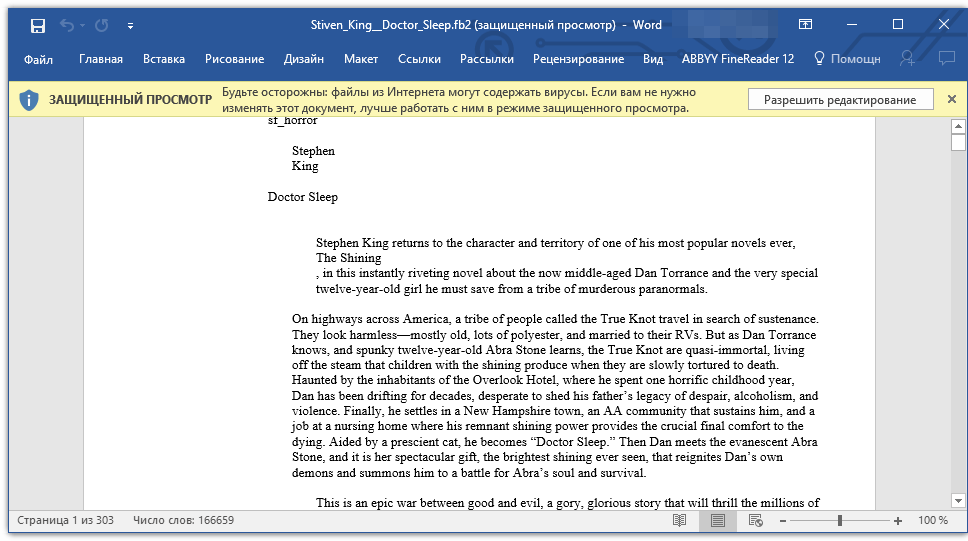
Более подробно о том, что представляет собой режим защищенного просмотра и как отключить ограниченную функциональность документа, вы можете узнать из нашей статьи.
Что такое режим ограниченной функциональности в Ворде
Примечание: XML-элементы, входящие в составе файла FB2, будут удалены
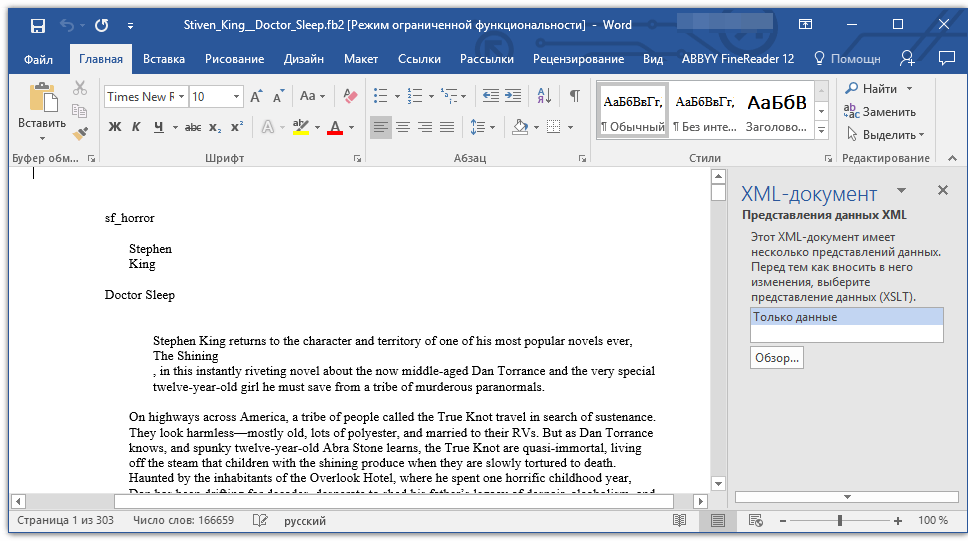
Таким образом мы с вами открыли FB2-документ в программе Word. Все, что остается, поработать над форматированием и, если это необходимо (скорее всего, да), убрать из него теги. Для этого нажмите клавиши «CTRL+ALT+X».
Осталось только сохранить этот файл в качестве документа DOCX. Закончив все манипуляции с текстовым документом, выполните следующие действия:
- Перейдите в меню «Файл» и выберите команду «Сохранить как».
- В выпадающем меню, расположенном под строкой с именем файла, выберите расширение DOCX. Если это необходимо, вы также можете переименовать документ.
- Укажите путь для сохранения и нажмите «Сохранить».
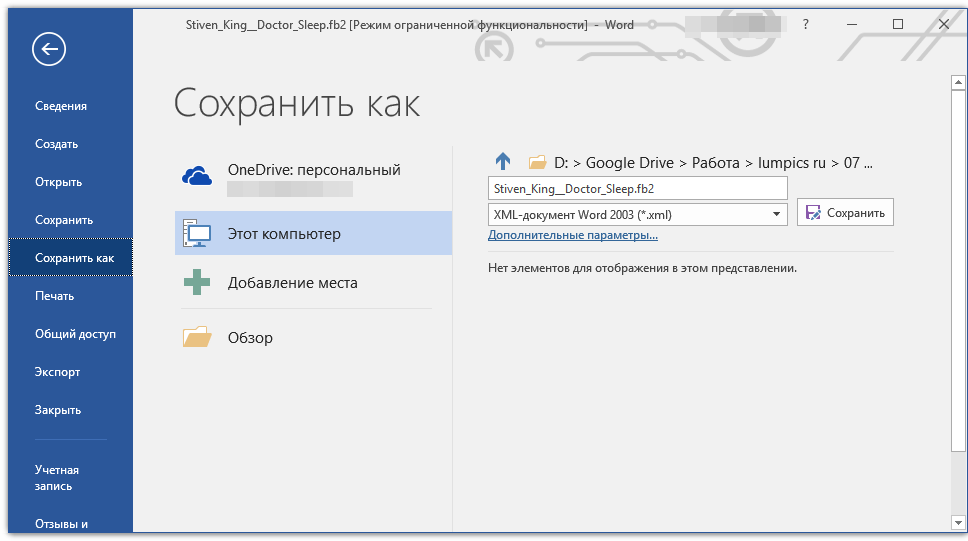
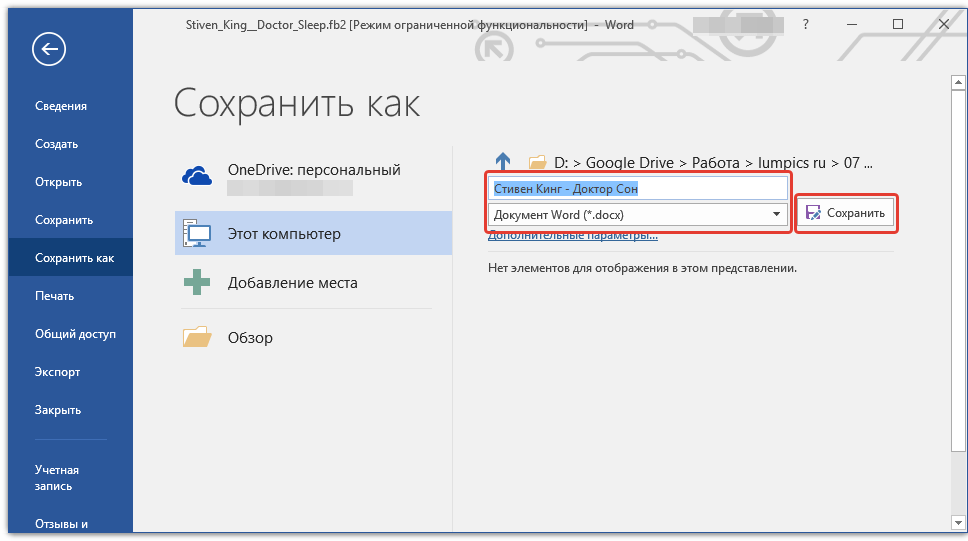
На этом все, теперь вы знаете о том, как можно преобразовать файл FB2 в документ Ворд. Выберите тот метод, который будет удобен для вас. К слову, обратное конвертирование тоже возможно, то есть, документ DOC или DOCX можно преобразовать в FB2. О том, как это сделать, рассказано в нашем материале.
Урок: Как документ Word перевести в FB2
 Наши группы в TelegramПолезные советы и помощь
Наши группы в TelegramПолезные советы и помощь
 lumpics.ru
lumpics.ru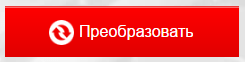
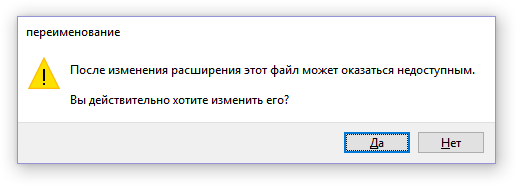
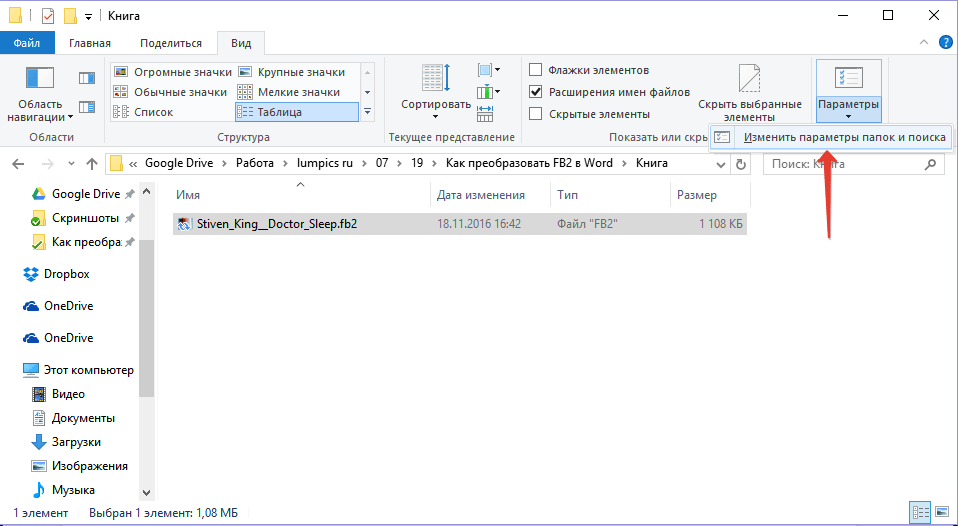
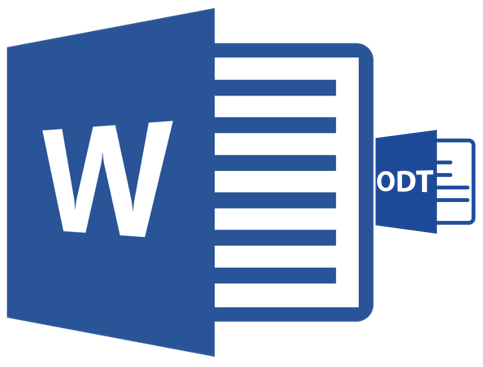
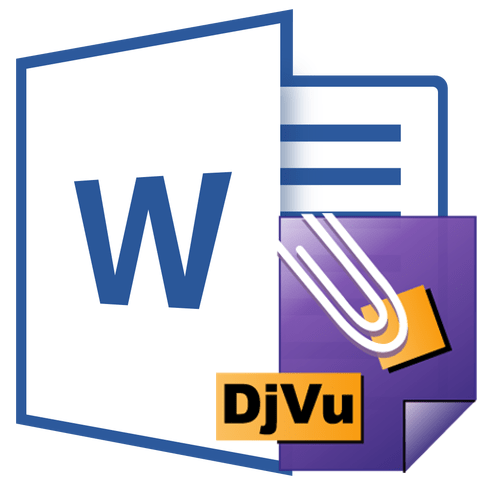
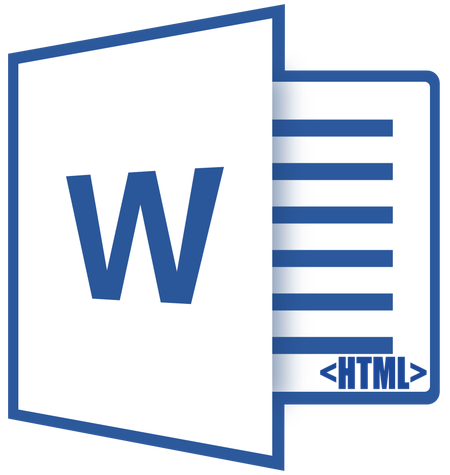
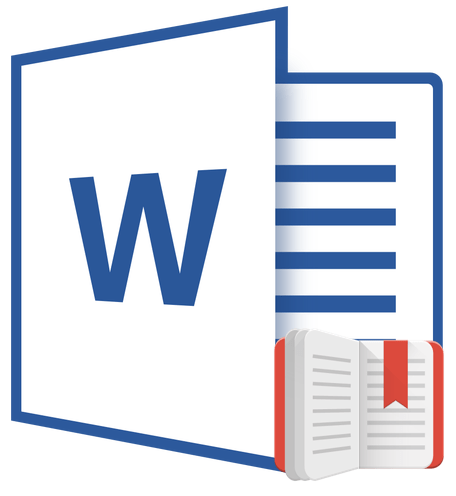
На самом деле всё гораздо проще. На папку с FB2 файлом кликаете правой кнопкой мыши, далее » Открыть с помощью», выбираете word и нате Вам пожалуйста. Можете нажать Ctrl+A ( выделить всё) , копировать. Создаете новую папку word и вставляете туда то, что скопировали.
Аж противно от простоты..Только как быть с рисунками, иллюстрациями , чертежами и прочее??? Без них — все просто, А вот как с ними???
Кстати, ответа на вопрос: работает ли FB2 Word Viewer, где вроде бы обещают полную конвертацию прямо в Ворде, из под старой Windows 7, так и не нашел…
Владимир, здравствуйте. На сайте разработчиков FB2 Word Viewer поддержка Windows 7 заявлена, а само средство просмотра представлено в версиях для Word 2007, 2010, 2013, 2016. Проверить работоспособность лично удалось только на Windows 10 и Microsoft Word 365 — все работает, но не без проблем. При попытке открытия файла появляется ошибка «Открываемый файл имеет неверный формат или поврежден. Далее будет предпринята попытка его открыть, но при этом не гарантируется, что все данные будут отображены корректно». В окне с ней нужно просто нажать «Да», после чего файл будет открыт в режиме защиты от редактирования, и если нажать «Редактировать», снова появится озвученная ошибка, и снова нужно с ней согласиться. При этом файл и все его содержимое, графические объекты, отображаются корректно, плюс они пригодны для редактирования. Непонятно одно — до установки FB2 Word Viewer файл FB2 открывался в Word без ошибок, но отображался исключительно текст, теперь он открывается с ошибками, а отображается корректно. Уверен, на Windows 7 будет работать хотя бы так же, точно не хуже.
Сама же программа FB2 Word Viewer- это дополнение к текстовому редактору, средство просмотра, которое позволяет открывать документы FB2 прямо в Word. При желании их можно сохранить в том же DOCX, конвертировав таким образом. Несмотря на предупреждения программы, содержимое документа от этого не пострадало.
Скачать FB2 Word Viewer
Большое спасибо. Это логично.)
Ох как же сложно это все с переформатированием FB2.. пока прочитала всю статью уже мозг начал кипеть, а вот когда уже взялась за работу, то долго не могла понять как там все делать на сайтах, потому что не сразу увидела ссылки и пошла гуглитьи залезла какой то английский сайта там фиг понять что куда 😀 только потом уже въехала и начала все по слайдам делать как тут вы все написали. Про хитрости вообще интересно было))
Рады, что помогли вам, пусть и не самым простым и быстрым способом)
Спасибо за подсказку, не всегда вспомнишь что да как нужно делать.
Мда. Все это пройдено и даже более того. Конвертеры толково не работают НИКАКИЕ. Причем, в обе стороны. Кроме, разве что, старенького бесплатного «doc2fb». Название говорит само за себя, но docx не распознает, только doc, и с таблицами не айс. Создателю — памятник. Работает даже в Windows 11. Правда, при установленном «Word»е до 2010 включительно. Но вот как обратно? Столкнулся с необходимостью редактирования научного трехтомника в fb2: перевода отдельных фрагментов и удаления 1,5-2 тыс. «мертвых» знаков концевых сносок в каждом томе. В FBE сделать быстро нереально, после танцев с цимбалами поступил так. Открыл файл fb2 в Notepad++, экспорт в RTF (плагин внутри), открыл в «ворде», отредактировал (с учетом кодов), выделил все, скопировал, вставил в новую пустую вкладку файла Nodepad++, сохранил в обычный .txt. У сохраненного текстового файла изменил расширение на fb2. Все. В FBE открывается, валидацию проходит, заголовки, «живые» сноски и картинки сохранились. На один том потратил 20 минут. Мелочи редактирования (при необходимости) уже в FBE, использую v. 2.6.6 как проверенную, скриптов для него в сети полно.
Мда. Все это пройдено и даже более того. Конвертеры толково не работают НИКАКИЕ. Причем, в обе стороны. Кроме, разве что, старенького бесплатного «doc2fb». Название говорит само за себя, но docx не распознает, только doc. Создателю — памятник. Работает даже в Windows 11. Правда, при установленном «Word»е до 2010 включительно. Но вот как обратно? Столкнулся с необходимостью редактирования научного трехтомника в fb2: перевода отдельных фрагментов и удаления 1,5-2 тыс. «мертвых» знаков концевых сносок в каждом томе. В FBE сделать быстро нереально, после танцев с цимбалами поступил так. Открыл файл fb2 в Notepad++, экспорт в RTF (плагин внутри), открыл в «ворде», отредактировал (с учетом кодов), выделил все, скопировал, вставил в новую пустую вкладку файла Nodepad++, сохранил в обычный .txt. У сохраненного текстового файла изменил расширение на fb2. Все. В FBE открывается, валидацию проходит, заголовки, «живые» сноски и картинки сохранились. На один том потратил 20 минут. Мелочи редактирования (при необходимости) уже в FBE, использую v. 2.6.6 как проверенную, скриптов для него в сети полно.